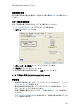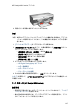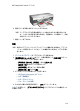HP Deskjet 6500 series-(Windows) User's Guide
6. 用紙ガイドを用紙の端にぴったりとそろえます。
7. 排紙トレイを下げます。
印刷
注記: お使いのアプリケーションにフォトプリント機能がある場合は、アプリケ
ーションの説明に従ってください。この機能がない場合は、以下の手順に
従います。
1. [プリンタのプロパティ] ダイアログボックスを開きます。
2. [印刷機能のショートカット] タブで、文書の種類として [フチ無し写真印刷]
をクリックして、以下のオプションを選択します。
• [印刷品質]: [きれい]、 [高画質]、または [最大 dpi]
• [用紙サイズ]:適切なフチ無しフォト用紙のサイズ
• [用紙の種類]: 適切なフォト用紙の種類
• [印刷の向き]: [縦] または [横]
3. 以下のオプションを必要に応じて設定します。
• HP Digital Photography オプション
• カラー詳細設定
• カラーマネージメント
• グレースケールの品質
4. その他に必要な印刷設定を設定し、 [OK] をクリックします。
[ヘルプ] を使用して、 [プリンタのプロパティ] ダイアログボックスの機能につい
て確認します。
7.1.5 フチ無しパノラマ写真 (HP Deskjet 6520 series)
注意事項
• 高品質で印刷するには、カラープリントカートリッジとあわせて、 フォトプ
リントカートリッジを使用します。
• 最大限の耐光性を得るには、プレミアムプラスフォト用紙を使用し、プリン
タにフォトカートリッジを取り付けます。
• 写真印刷機能の使用方法については、 「写真の品質向上」ページを参照して
ください。
• エヴリデイフォト用紙 (半光沢) を使用すると、写真を印刷する際のコストや
インクを節約できます。
• 使用するフォト用紙が平坦になっていることを確認します。フォト用紙が丸
まるのを防ぐ方法については、 フォト用紙の保管方法を参照してください。
HP Deskjet 6500 series プリンタ
104